
Activar las funciones de accesibilidad de un dispositivo en iTunes en un PC
Las funciones de accesibilidad del iPhone, iPad y iPod facilitan el uso de los dispositivos a aquellos usuarios que tienen algún tipo de discapacidad visual, auditiva o física de otro tipo.
Las siguientes funciones de accesibilidad están disponibles en el iPhone 3GS (o posterior), iPad y iPod touch (3.ª generación o posterior):
VoiceOver
Zoom
Invertir colores
Audio mono
Leer texto automático
Estas funciones de accesibilidad son compatibles con todas las apps preinstaladas en los dispositivos, y con muchas de las apps descargadas de App Store.
El iPod nano (6.ª generación) incluye además VoiceOver, “Blanco sobre negro” y “Audio mono”. El iPod nano (4.ª o 5.ª generación) incluye menús hablados.
Nota: Para activar las funciones de accesibilidad del dispositivo en un iPod classic, iPod nano o iPod shuffle, usa iTunes en Windows 10 (o posterior).
Activar las funciones de accesibilidad
Conecta el dispositivo al equipo.
Puedes conectar tu dispositivo usando un cable USB o USB-C o una conexión Wi-Fi. Para activar la sincronización Wi-Fi, consulta Sincronizar contenido de iTunes de un PC con tus dispositivos mediante Wi-Fi.
Ve a la app iTunes
 en tu PC.
en tu PC.Haz clic en el botón Dispositivo situado cerca de la esquina superior izquierda de la ventana de iTunes.
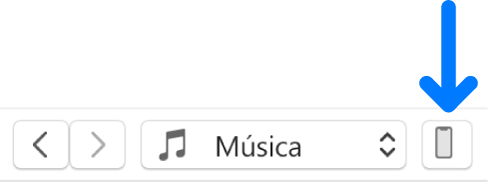
Haz clic en Resumen.
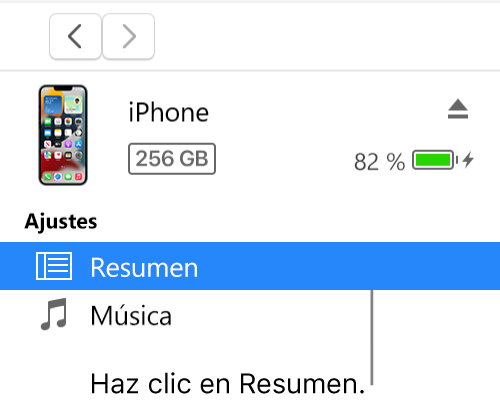
Haz clic en “Configurar accesibilidad” (en Opciones).
Selecciona las funciones de accesibilidad que quieres utilizar y haz clic en Aceptar.
Si quieres obtener más información sobre las funciones de accesibilidad, consulta el manual de uso del iPhone, iPad o iPod touch. Si un dispositivo no tiene la última versión de iOS o iPadOS, obtén el manual de uso desde el sitio web de documentación de Apple.
Activar los menús hablados en el iPod nano (4.ª o 5.ª generación)
Puedes utilizar menús hablados con el iPod nano (4.ª o 5.ª generación) para escuchar información sobre la canción seleccionada, como el título, el artista y el álbum.
Conecta el dispositivo al equipo.
Puedes conectar tu dispositivo usando un cable USB o USB-C o una conexión Wi-Fi. Para activar la sincronización Wi-Fi, consulta Sincronizar contenido de iTunes de un PC con tus dispositivos mediante Wi-Fi.
Ve a la app iTunes
 en tu PC.
en tu PC.Haz clic en el botón Dispositivo situado cerca de la esquina superior izquierda de la ventana de iTunes.
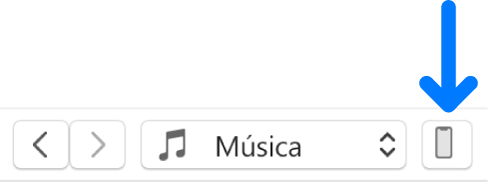
Haz clic en Resumen.
Selecciona “Activar menús hablados para más accesibilidad” o “Activar menús hablados”.
Si has activado el Narrador de Microsoft, esta opción ya aparece seleccionada.
Haz clic en Aplicar.
Si los menús hablados están activados, es posible que tardes más tiempo en sincronizar tu iPod nano.
Instalar VoiceOver Kit y activar VoiceOver en el iPod
VoiceOver facilita la navegación por el contenido anunciando los nombres de las playlists, las canciones, los artistas y otra información. Para poder escucharlo, es necesario instalar VoiceOver Kit y activar VoiceOver en iTunes.
Nota: Si tienes un iPod nano (6.ª generación), sigue las instrucciones de “Activar funciones de accesibilidad” (más arriba) para activar VoiceOver y otras funciones de accesibilidad.
Conecta el dispositivo al equipo.
Puedes conectar tu dispositivo usando un cable USB o USB-C o una conexión Wi-Fi. Para activar la sincronización Wi-Fi, consulta Sincronizar contenido de iTunes de un PC con tus dispositivos mediante Wi-Fi.
Ve a la app iTunes
 en tu PC.
en tu PC.Haz clic en el botón Dispositivo situado cerca de la esquina superior izquierda de la ventana de iTunes.
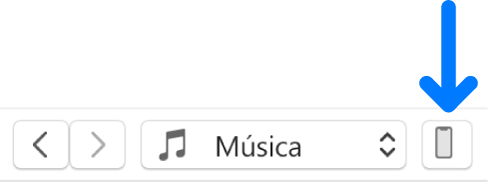
Haz clic en Resumen.
Selecciona “Activar VoiceOver” y haz clic en Aplicar.
Sigue las instrucciones que aparecen en pantalla para descargar e instalar VoiceOver Kit.
Selecciona los ajustes de VoiceOver.
Haz clic en Aplicar para sincronizar el iPod con iTunes.
Cuando haya finalizado la sincronización, VoiceOver estará activado.
Cambiar los ajustes de VoiceOver o desactivar VoiceOver
Conecta el dispositivo al equipo.
Puedes conectar tu dispositivo usando un cable USB o USB-C o una conexión Wi-Fi. Para activar la sincronización Wi-Fi, consulta Sincronizar contenido de iTunes de un PC con tus dispositivos mediante Wi-Fi.
Ve a la app iTunes
 en tu PC.
en tu PC.Haz clic en el botón Dispositivo situado cerca de la esquina superior izquierda de la ventana de iTunes.
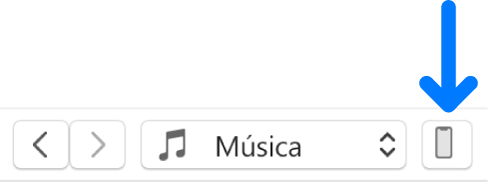
Haz clic en Resumen.
Selecciona los nuevos ajustes de VoiceOver. Para desactivar VoiceOver, anula la selección de “Activar VoiceOver”.
Haz clic en Aplicar para sincronizar el iPod con iTunes.
Cuando finalice la sincronización, VoiceOver se desactivará.
Importante: Antes de desconectar el dispositivo del equipo, haz clic en ![]() .
.